گوگل پلی مهمترین مرجع دانلود و بروزرسانی اپلیکیشن ها در انواع گوشی های اندرویدی محسوب میشود. با ما در رفع مشکل کار نکردن گوگل پلی همراه باشید.
بسیار پیش میاید که با این اپ استور مهم به مشکل میخوریم. پیغامهای بروزرسانی در نوار اعلانات دستگاه اندرویدی مرتبا شما را به بروزرسانی اپ ها فرا میخواند، اما هر چه تلاش میکنید موفق به اپدیت اپلیکیشن های خود نمیشوید. راهی برای رفع مشکل کار نکردن گوگل پلی وجود دارد؟
در این شرایط چه باید کرد؟ برخی از ساده ترین راهها شاید تغییر منبع تغذیه اینترنت دستگاه اندرویدی یا ریست کردن دستگاه باشد. اما با ما باشید تا برخی ترفندهای پیچیده تر را نیز به شما برای رفع مشکل کار نکردن گوگل پلی آموزش دهیم.
هیچ دستورالعمل قطعیای برای حل مشکل گوگل پلی استور وجود ندارد منتهی ما در این مطلب یک سری نکات و ترفندهایی که گوگل پلیتان را دوباره سر پا کرده و راه میاندازند را کنار یکدیگر گرد آوردهایم. خب دیگر وسط این حال خراب معطلتان نکنیم، برویم سراغ اصل مطلب.
حل مشکل کار نکردن گوگل پلی
گوگل پلی استور یا همان “Google Play Store” بهترین و قابل اعتمادترین درگاه مجازی است که با استفاده از آن میتوانید نسبت به دانلود اپلیکیشنهای اندرویدی مورد نظرتان اقدام کنید. گوگل به شدت توصیه میکند که به منظور پیشگیری از آلوده شدن دستگاههای اندرویدی به بدافزارها و ویروسها حتما اپلیکیشنهای مورد نیازتان را از طریق منبع رسمی گوگل پلی استور دانلود نمایید.
گوگل پلی استور که در برخی منابع فارسی زبان آن را فروشگاه گوگل پلی هم معنا میکنند تا چند سال پیش به دلیل تحریمها در کشور ما قابل استفاده نبود اما هم اکنون تمامی کاربران ایرانی میتوانند از خدمات این منبع استفاده کنند.
اگرچه در کشور ما منابع قابل اعتماد دیگری نظیر بازار به منظور دانلود اپلیکیشنهای اندرویدی وجود دارند اما با این حال گوگل تنها پلی استور خود را منبع رسمی و قابل اعتماد دانلود اپلیکیشن و بازیهای اندرویدی میداند.
بیشتر بخوانید:
- قیمت و مشخصات فنی گوگل پیکسل 4 (Google Pixel 4)
- آموزش کار با گوگل میت (Google Meet)
- ادامه همکاری سامسونگ و گوگل ؛ پشتیبانی از حالت Flex گلکسی Z Flip
- گوگل دوپلکس چیست ؛ نگاهی نزدیک به فناوری هوش مصنوعی دستیار صوتی گوگل
در این بین بسیاری از کاربران دائما در حین استفاده از گوگل پلی استور دستگاه خود دچار مشکلات اجرایی و عملکردی خاصی میشوند. به عنوان مثال طبق گزارشهای به دست آمده، بسیاری از کاربران در اجرای گوگل پلی استور دستگاهشان دچار مشکل هستند و برخی دیگر در حین استفاده از آن با ارورها یا پیغامهای خطای آزاردهندهای مواجه میشوند. در این مقاله قصد داریم که روشهای رفع مشکلات اجرایی و عملکردی سرویس گوگل پلی استور را به شما معرفی کنیم.
بنابراین اگر شما هم از کاربران محصولات اندرویدی بوده و در استفاده از سرویس گوگل پلی استور با مشکلی مواجه شدهاید، توصیه میکنیم که حتما این مقاله را مطالعه کرده و به روشهای رفع مشکل شرح داده شده در آن توجه داشته باشید.
حل مشکل کار نکردن گوگل پلی؛ از منشا مشکل مطمئن شوید!
قبل از هرچیز، باید مطمئن شوید که مشکل از طرف شما است یا این مشکل از طرف گوگل نشئت میگیرد. برای اینکار میتوانید وضعیت فعلی گوگل استور را از سرویس دان دیتکتور downdetector بررسی کنید؛ کافی است شما به این سرویس سر بزنید و در آنجا اگر مشکل مشابهی توسط کاربران زیادی ارسال شده باشد این شانس وجود دارد که مشکل مورد نظر شما از طرف گوگل باشد.
در این حالت باید برای رفع این مشکل صبر کنید؛ اما اگر متوجه شدید که این مشکل از طرف گوگل نیست و از طرف دستگاه یا اکانت شماست ابتدا باید گوشی خود را ریستارت کنید ممکن است این روش خیلی ابتدایی به نظر برسد اما این روش میتواند راه حل بسیاری از مشکلات باشد.
حل مشکل کار نکردن گوگل پلی با تغییر IP
در اولین مرحله برای جلوگیری از بروز مشکل در عملکرد برنامه گوگل پلی استور (Google Play Store) از ابزار های تغییر IP استفاده کنید. در بسیاری از شرایط تحریم ها و اعمال محدودیت ها بر روی IP های داخلی کشورمان منجر میشود که در دسترسی ما به خدمات گوگل پلی هم مشکلاتی ایجاد شود، اما این مسئله هیچ جای نگرانی ندارد، چرا که یک ابزار تغییر IP به راحتی میتواند مسئله به وجود آمده را حل کند.
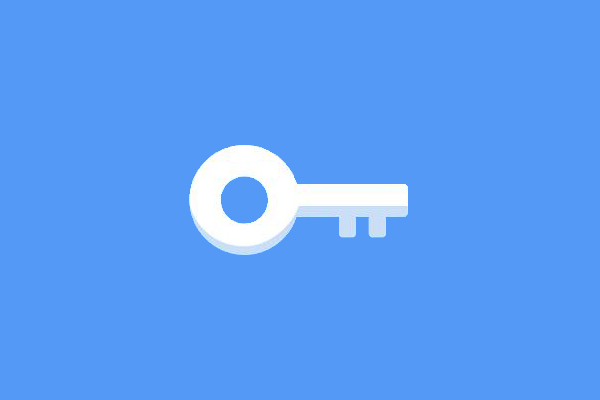
در نظر داشته باشید که حتی اگر بعد استفاده از ابزار تغییر IP باز هم با مشکل کار نکردن گوگل پلی (Google Play) مواجه بودید، ضمن انجام مراحل و مواردی که در ادامه شرح میدهیم، همچنان برنامه تغییر IP را مورد استفاده قرار دهید.
بیشتر بخوانید:
- بررسی اپلیکیشن تیک تاک
- بهترین برنامه های ادیت ویدئو آیفون
- فیسبوک مسنجر رومز (Facebook Messenger Rooms)
- معرفی، بررسی و آموزش کار با اپلیکیشن Houseparty
- بهترین سرویس های ذخیره سازی ابری در سال 2020
- معرفی، بررسی و سوالات متداول در مورد اپلیکیشن شاد
حل مشکل کار نکردن گوگل پلی با Force Stop
در برخی شرایط مشاهده شده که یک فورس استاپ (Force Stop) ساده و اجرای مجدد برنامه گوگل پلی سبب شده که مشکلات عملکردی آن رفع شوند. بنابراین شما هم به این مسئله به عنوان یک راه چاره ساده نگاه کنید. برای فورس استاپ کردن اپلیکیشن گوگل پلی استور مراحل زیر را طی نمایید:

- وارد بخش تنظیمات یا همان Settings گوشی شوید.
- گزینه Apps، Applications یا App Manager را انتخاب کنید (این بخش مربوط به مدیریت اپلیکیشن های نصب شده بر روی دستگاه میشود).
- به تب All مراجعه کنید.
- برنامه Google Play Store را از لیست بیابید و انتخاب کنید.
- گزینه Force Stop را لمس کنید.
پس از انجام مراحل فوق به هوم اسکرین گوشی اندرویدی خود بازگردید و بار دیگر برنامه گوگل پلی استور (Google Play Store) را اجرا کنید. به احتمال زیاد در این شرایط مشکل کار نکردن گوگل پلی (Google Play) رفع میشود. اگر اینطور نشد از راه حل بعدی استفاده کنید.
بیشتر بخوانید:
بهترین افزونه های گوگل کروم در سال 2020 : کارایی مرورگر گوگل کروم را بالا ببرید
رفع مشکل کار نکردن گوگل پلی با استفاده از حالت پرواز
فعال سازی حالت پرواز (Airplane Mode) و سپس بازگشتن به حالت عادی منجر میشود که اتصالات گوشی شما از قبیل وای فای، موبایل دیتا، اتصال به سرورهای تغییر IP و غیره همگی ریست و مجددا انجام شوند.
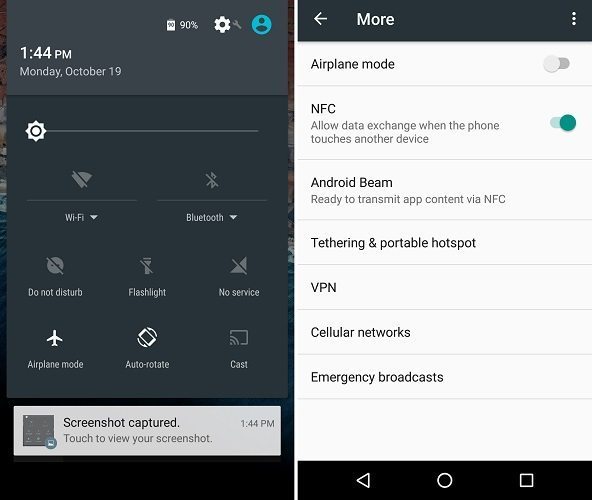
در برخی شرایط مشاهده شده که انجام این کار منجر به رفع مشکل کار نکردن گوگل پلی (Google Play) شده است. پس شما هم یک بار این مسئله را امتحان کنید. برای فعال کردن حالت پرواز وارد منوی Settings شوید. گزینه More را انتخاب کنید و سپس اسلایدر موجود در کنار گزینه Airplane Mode را فعال نمایید.
رفع مشکل کار نکردن گوگل پلی با بررسی وضعیت اینترنت
مطمئنا اگر شبکه اینترنت شما ثبات و کیفیت خوبی نداشته باشد، میتواند عامل بروز مشکل در عملکرد گوگل پلی شود. پس حتما کیفیت شبکه اینترنتی که به آن وصل هستید (چه وای فای و چه موبایل دیتا) را مورد بررسی قرار دهید. برای انجام این کار میتوانید یک صفحه وب را در مرورگر گوشی خود اجرا کنید.

همچنین از روش های پیشرفته تری هم میتوانید برای سنجش سرعت اینترنت خود استفاده کنید. پس همیشه از ثبات و کیفیت شبکه اینترنت خود اطمینان حاصل نمایید.
رفع مشکل کار نکردن گوگل پلی با ریستارت کردن دستگاه
ریستارت کردن گوشی های اندرویدی منجر میشود تا اطلاعات موقت و فایل های به درد نخور (Junk Files) اپلیکیشن های مختلف حذف شوند. بنابراین جای تعجبی ندارد که در برخی شرایط ریستارت کردن گوشی به شکل معجزهآسایی منجر به رفع مشکل کار نکردن گوگل پلی (Google Play) شود. پس گوشی خود را یک بار ریستارت کنید و بعد از روشن شدن، عملکرد برنامه گوگل پلی استور را در آن بررسی نمایید.

به علاوه خاموش و روشن کردن منبع تغذیه اینترنت اعم از وایفای و داده و یا حتی ریستارت کردن خود مودم یا روتر نیز میتواند در این مسئله موثر باشد. به هر صورت امتحان کنید. شاید رفع مشکل کار نکردن گوگل پلی به همین سادگی ممکن باشد.
بیشتر بخوانید:
- اینترنت VDSL چیست و چه تفاوتی با ADSL دارد؟
- بررسی میزان مصرف اینترنت اسپاتیفای
- 5 ترفند برای کاهش مصرف اینترنت اینستاگرام
- نحوه جلوگیری از دانلود خودکار فایل در تلگرام
- 9 ترفند کاربردی برای کاهش مصرف اینترنت اندروید
رفع مشکل کار نکردن گوگل پلی با حذف حافظه کش
اگر با انجام مراحل و موارد فوق همچنان مشکل کار نکردن گوگل پلی (Google Play) پابرجا بود، توصیه میکنیم که یکم بار حافظه کش (Cache) گوگل پلی استور را حذف نمایید. برای انجام این کار کافیست به شرح زیر عمل کنید:
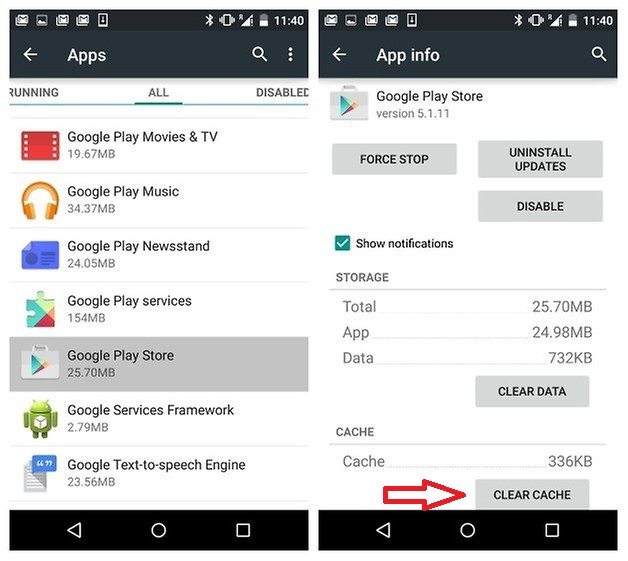
- وارد بخش Settings شوید.
- گزینه Apps یا Applications را انتخاب کنید.
- به تب All مراجعه کنید.
- برنامه Google Play Store را از لیست انتخاب کنید.
- گزینه Clear Cache را انتخاب کنید.
پس از اینکه حافظه کش برنامه گوگل پلی استور را پاک کردید، بار دیگر ابزار تغییر IP را فعال نمایید و برنامه گوگل پلی را اجرا کنید. به احتمال زیاد مشکل کار نکردن گوگل پلی (Google Play) برطرف میشود.
رفع مشکل کار نکردن گوگل پلی با حذف دیتای گوگل پلی
اگر با حذف حافظه کش گوگل پلی استور همچنان در عملکرد آن مشکل وجود داشت، شانس خود را با حذف دیتای برنامه امتحان کنید. ممکن است پاسخ سوال چرا گوگل پلی کار نمیکند در همین راهکار نهفته باشد. برای انجام این کار باید مراحل زیر به ترتیب طی شوند:
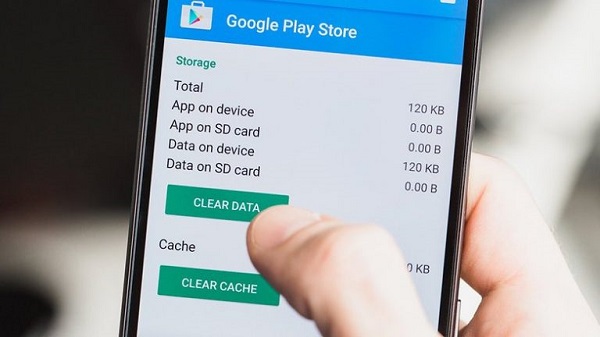
- وارد بخش Settings شوید.
- گزینه Apps یا Applications را انتخاب کنید.
- به تب All مراجعه کنید.
- برنامه Google Play Store را از لیست انتخاب کنید.
- گزینه Clear Data را انتخاب کنید.
- در پنجره پاپ آپ نمایان شده هم گزینه OK را لمس کنید تا با پاک سازی دیتای اپلیکیشن مذکور موافقت شود.
بعد از انجام مراحل فوق، ابزار تغییر IP را فعال نمایید و برنامه گوگل پلی را اجرا کنید. در صورت نیاز با اکانت گوگل خود لاگین شوید و عملکرد برنامه گوگل پلی استور را بررسی کنید. به احتمال بسیار زیاد در این شرایط مشکل کار نکردن گوگل پلی (Google Play) رفع میشود.
بیشتر بخوانید:
- نحوه فعال کردن حالت شب در تلگرام
- نحوه فعال کردن حالت شب در اینستاگرام
- نحوه فعال کردن حالت شب در واتس اپ
- نحوه فعال کردن حالت شب در گوگل کروم
- نحوه فعال کردن حالت شب فیسبوک
چرا گوگل پلی کار نمیکند : از اینکه برنامه غیرفعال نشده باشد اطمینان حاصل کنید
پاسخ سوال چرا گوگل پلی کار نمیکند ممکن است مربوط به قرار گرفتن غیرعمدی آن در لیست اپلیکیشن های غیرفعال باشد. در منوی Apps دستگاه های اندرویدی بخشی تحت عنوان Disabled وجود دارد که در آن لیست اپلیکیشن های غیر فعال شده دستگاه نمایش داده میشود.
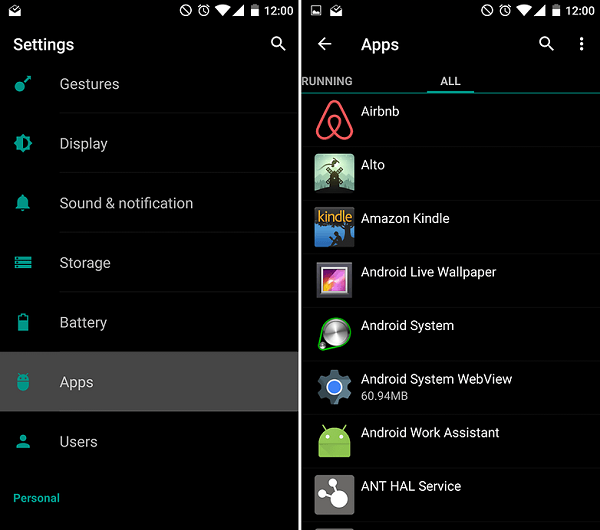
اپلیکیشن هایی که در این لیست قرار داشته باشند، توسط دستگاه محدود خواهند شد و نمیتوانند به خوبی و آزادانه عمل کنند. بنابراین شاید مشکل کار نکردن گوگل پلی در دستگاه شما با این موضوع ارتباط داشته باشد! شاید این برنامه را غیر فعال یا Disabled کرده باشید! برای بررسی این مسئله در اندروید 5 به شرح زیر عمل کنید:
- وارد بخش Settings شوید.
- گزینه Apps یا Applications را انتخاب کنید.
- به تب Disabled مراجعه کنید.
- اگر برنامه گوگل پلی استور (Google Play Store) در این بخش قرار گرفته، آن را لمس و سپس گزینه Enable را انتخاب کنید.
اگر برنامه گوگل پلی استور شما در بخش Disabled قرار داشته باشد، بدون تردید بروز مشکل در عملکرد آن با حذف برنامه مذکور از این بخش برطرف میشود.
تنظیم ساعت و زمان و حل مشکل کار نکردن گوگل پلی
تنظیم نبودن زمان و تاریخ گوشی شما هم میتواند منجر به بروز مشکل در عملکرد برنامه گوگل پلی استور (Google Play Store) شود. شاید این مسئله برایتان عجیب به نظر برسد، اما حقیقت دارد و در بسیاری از موارد دلیل کار نکردن گوگل پلی (Google Play) همین مسئله بوده است.
سرورهای گوگل همواره سعی میکنند که اطلاعات مرتبط با زمان و تاریخ خود را با اکانت های شما سینک نمایند و عدم هماهنگی و درست نبودن تاریخ و ساعت در گوشی شما میتواند منجر به بروز اختلال در این مسئله و نهایتا پدیدار شدن مشکل کار نکردن گوگل پلی (Google Play) شود. برای تنظیم کردن زمان و تاریخ در گوشی اندرویدی خود به منوی Settings مراجعه و سپس گزینه Date & Time را انتخاب کنید.
بیشتر بخوانید:
- بهترین آنتی ویروس های اندروید 2020
- بهترین نرم افزارهای پخش ویدیو اندروید 2020
- بهترین اپلیکیشن های سفر اندروید 2020
- بهترین اپلیکیشن های خبرخوان اندروید 2020
رفع مشکل گوگل پلی استور با حذف آپدیت های گوگل پلی
در برخی شرایط دیده شده که حذف آپدیت های برنامه گوگل پلی استور و نصب مجدد آن ها منجر به رفع مشکلات عملکردی این اپلیکیشن شده است. بنابراین پیشنهاد میکنیم که شما هم از این روش استفاده کنید. برای حذف کردن آپدیت های برنامه گوگل پلی کافیست که به شرح زیر عمل کنید:

- وارد بخش Settings شوید.
- گزینه Apps یا Applications را انتخاب کنید.
- به تب All مراجعه کنید.
- برنامه گوگل پلی استور (Google Play Store) را از لیست یافته و انتخاب کنید.
- گزینه Uninstall Updates را لمس کنید و با حذف آپدیت ها از گوگل استور موافقت نمایید.
پس از اینکه آپدیت های گوگل استور را حذف کردید، برنامه مذکور را اجرا کنید و آپدیت های مربوط به آن را نصب نمایید. به احتمال زیاد با انجام این عمل مشکل کار نکردن گوگل پلی (Google Play) برطرف میشود.
بیشتر بخوانید:
حذف حافظه کش گوگل پلی سرویس و رفع مشکل گوگل پلی استور
برنامه گوگل پلی استور (Google Play Store) به طور کاملا مستقیم با گوگل پلی سرویس (Google Play Services) در ارتباط است و بروز مشکل در عملکرد گوگل پلی سرویس (Google Play Services) منجر به بروز مشکل در عملکرد گوگل پلی استور (Google Play Store) هم میشود.
بنابراین توصیه میکنیم که برای رفع مشکل کار نکردن گوگل پلی (Google Play) حتما یک بار حافظه کش گوگل پلی سرویس (Google Play Services) را حذف نمایید. بدین منظور مراحل زیر را طی کنید:
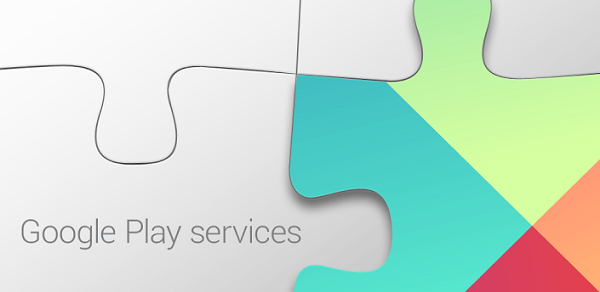
- وارد بخش Settings شوید.
- گزینه Apps یا Applications را انتخاب کنید.
- به تب All مراجعه کنید.
- برنامه Google Play Services را از لیست انتخاب کنید.
- گزینه Clear Cache را انتخاب کنید و با حذف آن ها موافقت به عمل آورید.
حالا بار دیگر ابزار تغییر IP را در گوشی اندرویدی خود فعال کنید و برنامه گوگل پلی استور (Google Play Store) را اجرا نمایید. به احتمال بسیار زیاد مشکلات عملکردی آن برطرف میشود.
رفع مشکل گوگل پلی استور با حذف اکانت گوگل
از آنجایی که گوگل پلی استور با اکانت گوگل شما ارتباط مستقیم دارد، بنابراین بروز مشکل در عملکرد اکانت گوگل فعال در گوشی هوشمندتان میتواند منجر به بروز مشکل در عملکرد گوگل پلی استور هم شود. برای رفع این مشکل توصیه میکنیم که اکانت گوگل خود را از گوشی حذف و بار دیگر آن را فعال کنید. برای انجام این کار به شرح زیر عمل نمایید:
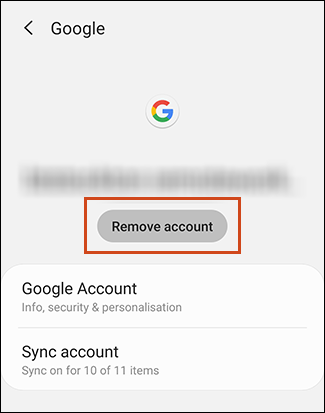
- وارد بخش Settings گوشی اندرویدی خود شوید.
- گزینه Accounts را انتخاب کنید.
- گزینه Google را انتخاب کنید.
- اکانت گوگل خود را انتخاب نمایید.
- آیکون سه نقطه موجود در گوشه سمت راست و بالای صفحه را لمس کنید.
- گزینه Remove Account را انتخاب کنید و با حذف اکانت موافقت به عمل آورید.
بیشتر بخوانید:
- بهترین بازی های آنلاین اندرویدی 2020
- بهترین بازی های استراتژیک اندروید در سال 2020
- بهترین بازی های اندروید ایرانی 98
- بررسی مشخصات فنی سونی PS4 Pro
- پرفروش ترین و محبوب ترین کنسول های بازی تاریخ جهان
بعد از حذف اکانت خود باید بار دیگر آن را در گوشی فعال نمایید. بدین منظور با دیگر به بخش Accounts منوی تنظیمات (Settings) دستگاه مراجعه کنید. این بار گزینه Add Account را انتخاب کنید و سپس مراحل مورد نیاز برای اضافه کردن اکانت گوگل به دستگاه را طی کنید. بعد از فعال کردن مجدد اکانت گوگل خود، بار دیگر برنامه گوگل پلی استور را اجرا و عملکرد آن را مورد بررسی قرار دهید.
رفع مشکل گوگل پلی استور با بازگشت به تنظیمات کارخانه
اگر با انجام دادن تمام موارد فوق همچنان مشکل کار نکردن گوگل پلی (Google Play) پابرجا بود، راهی به جز فکتوری ریست (Factory Reset) دستگاه وجود ندارد. پیش از انجام فکتوری ریست، حتما از محتوای گوشی یا تبلت اندرویدی خود یک فایل بکاپ تهیه کنید تا در صورت بروز هر مشکل قادر به بازیابی اطلاعات پیشین خود باشید. به منظور فکتوری ریست اندروید باید به شرح زیر عمل کنید:
- وارد بخش Settings دستگاه شوید.
- گزینه Backup & Reset را انتخاب کنید.
- گزینه Factory Reset را انتخاب کنید و با انجام آن موافقت به عمل آورید.
چند دقیقه صبر کنید تا پروسه فکتوری ریست دستگاه به پایان برسد و اطلاعات آن به حالت پیش فرض کارخانه بازگردانده شود. سپس میتوانید از گوشی خود استفاده کنید و بیشک مشکل کار نکردن گوگل پلی (Google Play) آن برطرف میشود.
بیشتر بخوانید:
- بیشترین لایک در اینستاگرام
- رکورد لایو اینستاگرام
- پربازدیدترین ویدیوهای یوتیوب با بیش از 35 میلیارد بار مشاهده
- بهترین یوتیوبرها و استریمرهای ایرانی
- بهترین برند سیگار ؛ با محبوب ترین و پرفروش ترین برندهای سیگار آشنا شوید
- ارسال ویدئو با حجم بالا از طریق واتس اپ
- تلگرام آلفا (Telegram Alpha) بدون فیلتر برای دسکتاپ
- چگونه آیفون خود را به عنوان یک هات اسپات وای فای موبایل تنظیم کنیم
- آموزش کار با اسنپ چت
- بهترین تکنولوژی های پزشکی در سال 2020
.
منبع: andoroidpit






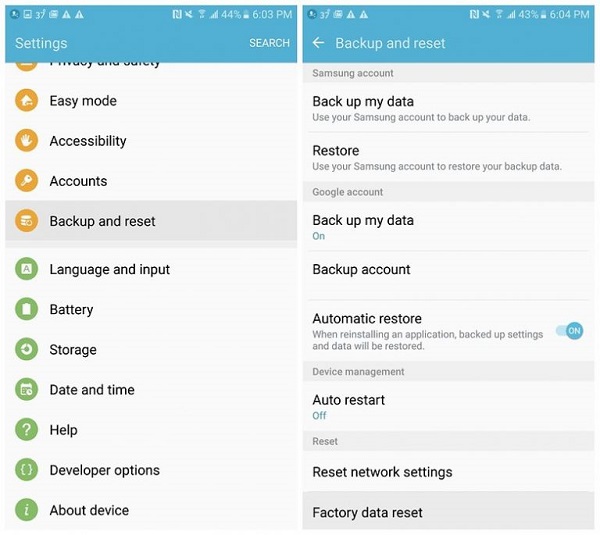
با سلام وخسته نباشید. با تشکر از زحمات شما که اگر چنین سایتهای نبود برای هر مشگل کوچیک باید به تعمیر کار مراجعه میکردیم. یه پیشنهاد دارم برای آموزش چزا از گزینه های گوشی از معادل فارسی آن استفاده نمیکنید. مثلا بجای تنظیمات setting وظیفه های تنظیمات همه با معادل انگلیسی آن استفاده میشه. در حال حاضر اکثر افراد از گوشی موبایل استفاده میکنند. وگوشی آنها فارسی است.چچون زبان انگلیسی رانمیدانند. لطفا شمااولین سایتی باشید که آموزشهاتون کامل به زبان فارسی باشه. چون متاسفانه این مشگل در کلیه سایتها به همین شکله. باز هم تشکر میکنم از سایت ومطالب پر بارتون.